รีวิว Windows 10: รหัสในการอัพเดต Windows 10 ล่าสุดข่าวลือของโทรศัพท์ Surface

โค้ดที่ฝังอยู่ใน Windows 10 อาจทำให้เรามีหลักฐานเพิ่มเติมที่บ่งชี้ว่า Microsoft กำลังทำงานบน Surface Phone นี่ไม่ใช่ครั้งแรกที่มีข่าวลือเช่นนี้
ในบทความก่อนหน้านี้เราได้ทราบวิธีการติดตั้ง Windroyบนคอมพิวเตอร์ของคุณแล้วและสร้างบัญชี Windroy เพื่อใช้งาน แต่เช่นเดียวกับอีมูเลเตอร์อื่น ๆ ผู้ใช้จำเป็นต้องรู้วิธีลงชื่อเข้าใช้บัญชี หรือออกจากบัญชีเมื่อไม่ได้ใช้งาน วิธีนี้จะช่วยปกป้องข้อมูลส่วนบุคคลของคุณโดยเฉพาะอย่างยิ่งหากมีการแชร์บัญชีที่คุณใช้กับงานอื่น ๆ
Windroyd ยังสามารถให้ผู้ใช้สามารถเข้าสู่ระบบบัญชีของพวกเขาหรือเพิ่มอีกบัญชีหนึ่งสำหรับการใช้งานที่คล้ายกันเป็นBlueStacks
ขั้นตอนที่ 1:คุณเริ่มโปรแกรมจำลอง Windroy จากอินเทอร์เฟซหลักเลือกปุ่มเมาส์ซ้ายบนการตั้งค่า - การตั้งค่า (ไอคอนรูปเฟือง)
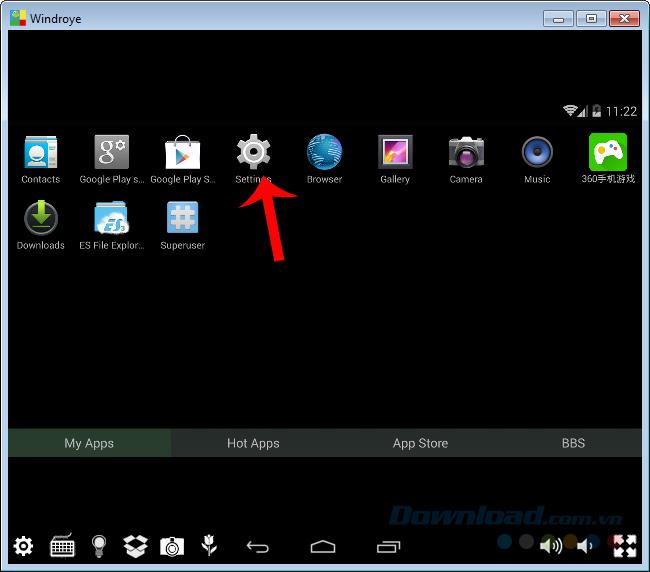
ขั้นตอนที่ 2 : ในการตั้งค่าให้เลื่อนลงไปค้นหาและคลิกที่บัญชี / เพิ่มบัญชี
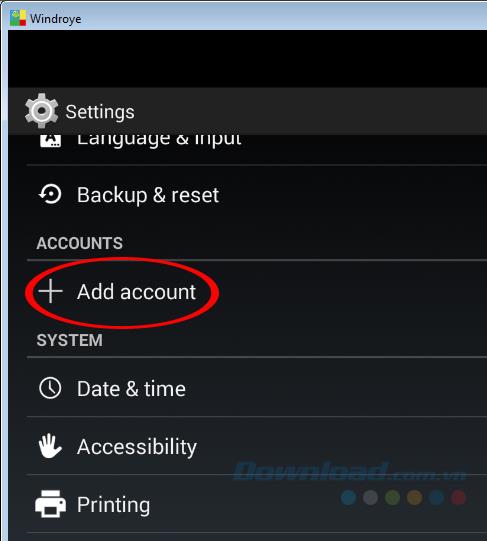
ขั้นตอนที่ 3 : มาที่นี่อินเทอร์เฟซจะคล้ายกับเมื่อเราสร้างบัญชีใหม่ แต่แทนที่จะเลือกใหม่ให้คุณคลิกที่รายการที่มีอยู่ (เลือกใช้บัญชีที่มีอยู่) จากนั้นทำขั้นตอนเดียวกันกับในบทความ " วิธีการลงทะเบียนบัญชี Windroy "
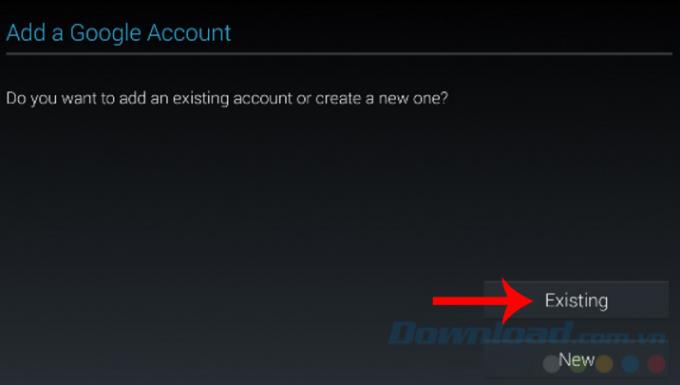
เลือกที่มีอยู่แล้วทำตามขั้นตอนที่แนะนำเพื่อลงชื่อเข้าใช้บัญชีของคุณ
หากโปรแกรมจำลองมีบัญชีอยู่แล้วคุณยังสามารถเลือกเพิ่มบัญชีนี้และเข้าสู่ระบบเพื่อเพิ่มบัญชีอื่นเพื่อใช้งานได้ ทุกครั้งที่ต้องใช้ระบบจะแสดงกล่องโต้ตอบของบัญชีที่เข้าสู่ระบบ Windroy ให้เราเลือก
ขั้นตอนที่ 1 : ยังคงอยู่ในอินเทอร์เฟซการตั้งค่าของ Windroy คุณเลือกบัญชี / Google (รายการนี้จะปรากฏเฉพาะเมื่อตัวจำลองล็อกอินด้วยบัญชี Google )
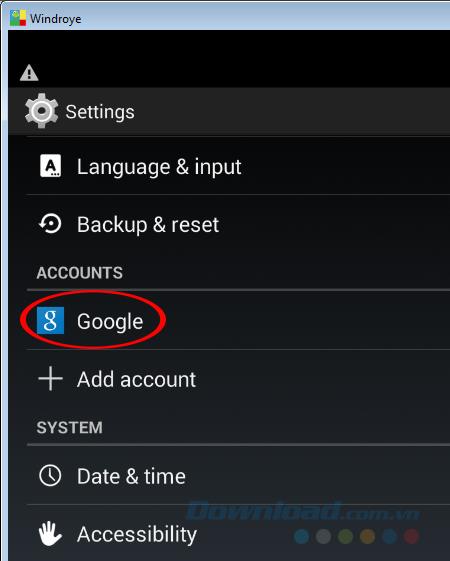
ไอคอน Google จะปรากฏขึ้นเมื่อลงชื่อเข้าใช้บัญชี
ขั้นตอนที่ 2 : คลิกปุ่มซ้ายของเมาส์บนที่อยู่อีเมลของเรา หรือหากมีมากกว่าหนึ่งบัญชีรายชื่อบัญชีจะปรากฏขึ้น ต้องการออกจากบัญชีใด ๆ เพียงคลิกซ้ายที่มัน
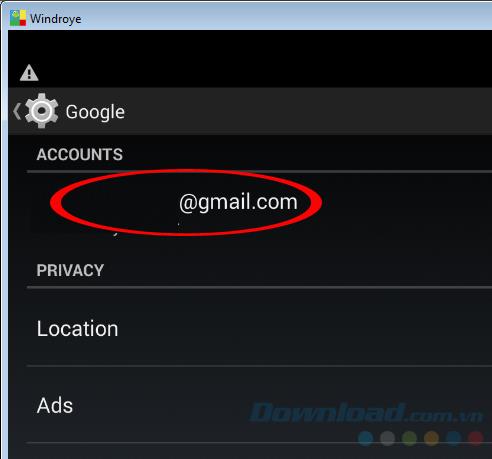
ขั้นตอนที่ 3 : ในส่วนรายละเอียดบัญชีไอคอนสามจุดเพิ่มเติมจะปรากฏที่มุมขวาบน คลิกที่ภาพแล้วเลือกบัญชีลบ
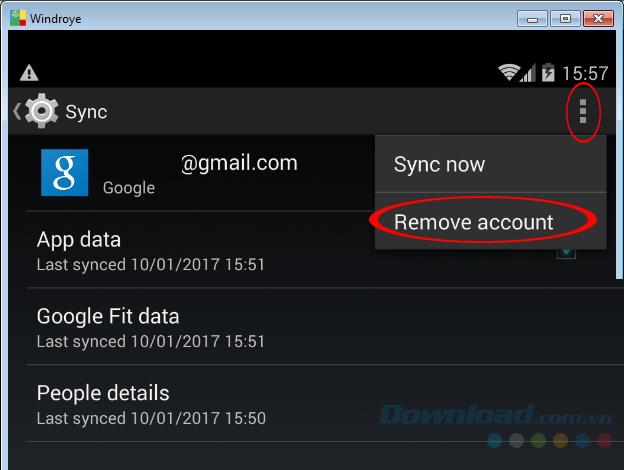
เลือกลบบัญชีเพื่อออกจากระบบบัญชี
ขั้นตอนที่ 4 : คลิกที่ลบบัญชีในข้อความถัดไปเพื่อยืนยันการออกจากระบบบัญชี หรือเลือกยกเลิกเพื่อยกเลิกกระบวนการ
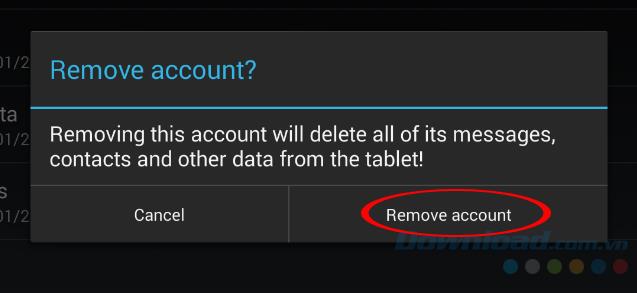
หลังจากการดำเนินการนี้บัญชีนั้นจะหายไปจากโปรแกรมจำลองและคุณสามารถใช้โปรแกรมจำลองต่อไปได้โดยไม่ต้องกังวลเกี่ยวกับข้อมูลในบัญชีนั้น
ฉันขอให้คุณประสบความสำเร็จ!
โค้ดที่ฝังอยู่ใน Windows 10 อาจทำให้เรามีหลักฐานเพิ่มเติมที่บ่งชี้ว่า Microsoft กำลังทำงานบน Surface Phone นี่ไม่ใช่ครั้งแรกที่มีข่าวลือเช่นนี้
คุณต้องการเชื่อมต่อ AirPods สองตัวกับพีซี Windows หรือ Mac พร้อมกันหรือไม่ ปฏิบัติตามบทช่วยสอนที่เป็นประโยชน์ในบทความนี้เพื่อเชื่อมต่อ
หาก Wallpaper Engine ทำให้พีซีของคุณช้าลงเนื่องจากมีการใช้งาน CPU สูง คุณจำเป็นต้องเปลี่ยนการตั้งค่าคุณภาพของคุณ ด้วยวิธีนี้ คุณจะลด
มีบางสิ่งที่น่าหงุดหงิดมากกว่าการถูกล็อคออกจากเครือข่ายอินเทอร์เน็ตของคุณ หากคุณไม่ได้จดรหัสผ่าน คุณอาจสูญเสียการเข้าถึง
Baldur's Gate 3 จะนำคุณผ่านชุดการสำรวจที่จะพาคุณข้าม Faerun และเข้าสู่ Baldur's Gate ที่มีชื่อเดียวกัน ภารกิจเหล่านี้เป็นเสาหลักของ
นี่คือตำแหน่งวอลเปเปอร์ Windows สำหรับ Windows 8 และ 10 เพื่อให้คุณสามารถใช้ภาพความละเอียดสูงเหล่านี้กับอุปกรณ์อื่นหรือ Windows เวอร์ชันเก่าได้
“Baldur's Gate 3” (BG3) เป็นเกมเล่นตามบทบาท (RPG) ที่น่าหลงใหล ซึ่งได้รับแรงบันดาลใจจาก Dungeons and Dragons มันเป็นเกมที่กว้างขวางที่เกี่ยวข้องกับภารกิจเสริมนับไม่ถ้วน
หากคุณต้องการถ่ายภาพด้วยพีซี Windows 10 คุณจะต้องทดสอบฟังก์ชันกล้องก่อน ไม่ว่าคุณจะแค่อยากจะยิงเซลฟี่ออกไปก็ตาม
Microsoft เปิดให้ใช้งาน Windows ในหลายรุ่นมาโดยตลอด ไม่ว่าจะเป็นรุ่น Student และ Teacher, Home หรือ Windows 7 และ Vistas Ultimate Windows 10 ไม่ใช่
เมื่อคอมพิวเตอร์ของคุณเริ่มมีอาการแลค นั่นเป็นสัญญาณว่าคุณต้องเพิ่มพื้นที่ว่าง โดยปกติแล้ว การลบไฟล์ชั่วคราวเป็นจุดเริ่มต้นที่ดี
ในที่สุด “Skyrim ในอวกาศ” ที่รอคอยมานานตามที่ Todd Howard เองก็เรียกมันว่า ในที่สุดก็ได้รับการปล่อยตัวแล้ว เกม RPG แนวไซไฟใหม่จาก Bethesda Game Studios มอบให้คุณ
คำแนะนำในการฟังเพลงเมื่อพับแล็ปท็อปบน Windows 10 เพื่อช่วยให้ทุกคนทำตามขั้นตอนการฟังเพลงหลังพับแล็ปท็อปได้อย่างง่ายดาย วันนี้ WebTech360
สรุปทางลัดแอปพลิเคชันภาพยนตร์และทีวีบน Windows 10 สรุปทางลัดแอปพลิเคชันภาพยนตร์และทีวีบน Windows 10 เพื่อมอบประสบการณ์ที่ยอดเยี่ยมให้กับคุณ อาจจะ
วิธีแก้ไขข้อความล้มเหลวในการโหลดข้อผิดพลาดบน Discord สำหรับ Windows Discord จะไม่สนุกหากคุณไม่สามารถอ่านสิ่งที่คนอื่นเขียนได้ ต่อไปนี้เป็นวิธีแก้ไขข้อผิดพลาดของข้อความ
วิธีแสดงไอคอนพีซีเครื่องนี้บนเดสก์ท็อป Windows 11 ในระหว่างกระบวนการใช้ Windows 11 ผู้ใช้จำนวนมากจำเป็นต้องเข้าถึงพีซีเครื่องนี้ (การจัดการ)
เคล็ดลับและทางลัดการค้นหาใน Windows 10 ทางลัดการค้นหาใน Windows 10 จะช่วยให้คุณดำเนินการและจัดการงานได้เร็วขึ้น ด้านล่างนี้คือทางลัดการค้นหาทั้งหมด
วิธีปรับแต่งทาสก์บาร์บน Windows 11 นั้น Windows 11 มีตัวเลือกการปรับแต่งใหม่ๆ มากมายให้คุณ รวมถึงการปรับแต่งทาสก์บาร์ในแบบที่คุณต้องการ เข้าร่วม WebTech360
วิธีแก้ไขข้อผิดพลาด 0xa00f4244 ไม่มีกล้องที่ติดตั้งบน Windows 10, 0xa00f4244 ไม่มีกล้องที่ติดตั้งเป็นหนึ่งในข้อความแสดงข้อผิดพลาดที่พบบ่อยที่สุดในคอมพิวเตอร์ เอาล่ะ
วิธีค้นหาข้อมูลใน Windows Registry อย่างรวดเร็ว คุณพบว่าการค้นหาข้อมูลใน Windows Registry ยากหรือไม่? ด้านล่างนี้คือวิธีที่รวดเร็วในการค้นหารีจิสทรี
วิธีจำกัดจำนวนความพยายามเข้าสู่ระบบที่ล้มเหลวใน Windows 10 การจำกัดจำนวนความพยายามเข้าสู่ระบบด้วยรหัสผ่านที่ล้มเหลวใน Windows 10 จะช่วยเพิ่มความปลอดภัยของคอมพิวเตอร์ นี่คือวิธีการ


















